Как сделать презентацию в PowerPoint пошаговая инструкция с фото
Эта статья о том «Как сделать презентацию в PowerPoint + пошаговая инструкция с фото». PowerPoint — отличный инструмент, от компании Microsoft , для создания презентаций. Однако далеко не каждый способен с легкостью создать презентацию именно это привело к написанию пошаговой инструкции с фото.
Эта статья будет актуальная для владельцев любых версий Microsoft PowerPoint для 2007, 2010, 2013 и даже 2016.
Как сделать презентацию в PowerPoint: пошаговая инструкция с фото
В пошаговой инструкции рассмотрим основные шаги по созданию презентации:
- Создание первого слайда;
- Написание заголовка;
- Вставка изображения;
- Изменение темы презентации;
- Просмотр;
- Сохранение.
Эти основные 6 шагов необходимо знать, чтобы создать презентацию в PowerPoint.
Открываем PowerPoint
Чтобы открыть пауэр поинт достаточно вбить «Powerpoint» в поисковой строке на своем компьютере. Либо можно щелкнуть правой кнопкой мыши по рабочему столу перейти во вкладку «Создать» и выбрать «Презентация Microsoft PowerPoint».
Как работать в PowerPoint 2013/2016? Обучающий курс (45 онлайн уроков).Урок 1
Как только откроется документ Вы увидите «Пустой документ» без настроек и слайдов.
Создаем первый слайд в PowerPoint
На основной панели программы найдите вкладку «Главная» на которой можно найти кнопку «Создать слайд». Щелкнув левой кнопкой по «Создать слайд» откроется выпадающее меню с доступными видами слайдов. Подробнее о всех способах как добавить слайд в презентации PowerPoint в отдельной статье.
Выбираем «Титульный слайд» или любой другой. На фото выше можно увидеть чистенький слайд, который нужно оформить.
Выделяем текст сочетанием клавиш «Ctrl + A» или же простым выделением при помощи мыши.
На основной панели во вкладке «Главная» можно найти различные виды оформления текста, например: Ж — жирный; К -курсив и Ч — подчеркнутый. Для заголовка идеально подойдет жирное выделение.
Настало время уменьшить шрифт для заголовка. Процедура довольно проста — выделяем текст и находим панель с размерами шрифта. Можно ввести размер шрифта вручную или использовать кнопку А которая выделена на фото выше.
В примере шрифт заголовка уменьшен до 44 размера, но блок в котором располагается заголовок стал довольно большим.
На фото выше можно увидеть выделенный ползунок, который отвечает за изменения размеров выделенного блока. Потянув за один из кружков можно изменить размер блока до подходящего.
Подзаголовок удален и можно спокойно вставлять изображение.
Как вставить изображение в презентацию PowerPoint?
Когда блок «Подзаголовка» удален переходим на главную панель программы. Находим вкладку «Вставка» далее необходимо найти кнопку «Рисунки» и выбрать пункт «Это устройство». Это даст возможность выбрать изображение, которое лежит у Вас на компьютере.
Перейдя по вкладке «Это устройство» откроется окно, в котором нужно выбрать папку и нужный файл. Выбрав просто перейдите по кнопке «Вставить».
Power Point #1: обзор основных функций программы для создания презентаций от Microsoft
Изображение вставлено, но не отредактировано по размеру. Кликнув по изображению оно активируется и появится возможность изменять размер и перетаскивать его в другие стороны.
Изображение добавлено и отредактировано. Теперь переходим к выбору темы для презентации в PowerPoint.
Меняем тему презентации в PowerPoint
Чтобы поменять тему достаточно на главное панели программы найти вкладку «Конструктор». В конструкторе Вы найдете множество различных тем, которые уже готовы к использованию.
Нажав на любой выбранный дизайн, презентация моментально примет заданный вид. К сожалению, большинство из тем созданы были много лет назад и имеют ужасный стиль. Поэтому лучше их не использовать.
Создаем второй слайд
Вы уже знаете один способ создания слайдов. Однако стоит затронуть два других способа по добавлению слайдов.
Чтобы добавить второй слайд в презентацию можно щелкнуть правой кнопкой мыши по первому слайду. Всплывет выпадающее меню, в котором можно «Создать слайд» или «Дублировать слайд». Причем дублирование означает буквальное клонирование всех настроек с выбранного слайда на новый.
Либо же можно щелкнуть правой кнопкой мыши по пустому пространству под первым слайдом. Тогда выпадет короткое меню, где можно «Создать слайд».
Нажимаем кнопку «Создать слайд» и чистый слайд создан. Останется заполнить заголовок слайда и добавить текст или изображение.
Просмотр презентации
Существует два метода просмотра презентации о которых поговорим чуть ниже.
В левом верхнем углу экрана вы можете найти кнопку «Просмотр», которая запустить просмотр презентации с самого начала. Это очень удобно для просмотра уже созданной презентации. Для редактирования или создания презентации в PowerPoint это крайне неудобно.
Гораздо удобнее пользоваться кнопкой просмотра расположенной в правой нижней части экрана. Нажав на нее запустится просмотр с выбранного слайда, а не с самого начала.
Сохраняем презентацию
Для того чтобы сохранить созданную презентацию переходим во вкладку «Файл», которая находится на основной панели программы.
В открывшемся окне находим надпись «Сохранить как».
Здесь нужно выбрать папку или место, куда Вы собираетесь сохранить презентацию.
Выбрав папку откроется окно, в котором достаточно будет вписать название новой презентации и нажать кнопку «Сохранить».
Вот и все! Теперь Вы знаете, как сделать презентацию в PowerPoint, а пошаговая инструкция с фото поможет лучше разобраться с этим. Не забывайте оставлять комментарии и делиться записью с друзьями. Всем спасибо!
Вам понравится:
- Как перевернуть картинку в ворде?
- Как в ворде сделать 2 независимые колонки?
Источник: dzen.ru
10 ключевых особенностей Microsoft PowerPoint (чтобы сделать презентации лучше)

Andrew Childress Dec 19, 2017 (Updated Nov 17, 2021)
Read Time: 8 min
This post is part of a series called How to Use PowerPoint (Ultimate Tutorial Guide).
Для построения презентации требуется время! Даже если Microsoft PowerPoint является одним из наиболее удобных и популярных приложений, он имеет много скрытых возможностей. Требуется время, чтобы найти эти функции и использовать их по-максимуму.
Каждое приложение имеет кривую обучения. Было бы замечательно пропустить ее и узнать все, что Вам необходимо для создания профессиональных презентаций, неправда ли? В этом уроке Вы получите именно то, что Вам нужно: 10 из моих любимых функций PowerPoint и инструментов PowerPoint для создания великолепных презентаций.

Руководство по созданию отличных презентаций (бесплатная электронная книга)
Вы узнаете, как создавать и презентовать эффективные презентации. Прежде чем Вы углубитесь в изучение инструментов PowerPoint, не пропустите нашу бесплатную электронную книгу по презентациям: Полное руководство по подготовке отличных презентаций.

Теперь давайте рассмотрим некоторые из возможностей и инструментов PowerPoint, которые Вы можете использовать, чтобы стать более эффективным.
1. Начните со стандартного шаблона
Есть два варианта, которые Вы можете использовать, когда создаете новый слайд в Microsoft PowerPoint:
- Создайте слайд с нуля, сбросив отдельные элементы, а потом добавив, которые необходимо один за другим, пока не получите слайд.
- Попробуйте стандартный макет, который включает все необходимое, что Вам понадобится в самом начале.
Это действительно не просто создать свой дизайн слайда, используя встроенный макет. Макет экономит время, а также улучшает внешний вид презентации, так как все поля и содержимое аккуратно выровнены.
На вкладке «Главная» выберите «Макет» в меню:

Я думаю, одна из причин, почему докладчики избегают макетов является то, что они хотят настроить свой собственный слайд. Ничто не мешает Вам использовать макет и настраивать его, перемещение блоки вокруг по мере необходимости или добавления других элементов содержимого.
Это простая функция PowerPoint, но я видел много докладчиков, которые рисовали и перерисовывали блоки на слайдах. Вам гораздо выгодней использовать стандартный макет и корректировать его по мере необходимости.
2. Используйте режим слайд-мастера для обновления дизайна последовательно
Большинство моих любимых функций PowerPoint не только экономят время, но также обеспечивают последовательность слайдов. Это огромное преимущество, если логотип находится в одном месте на каждом слайде, например.
Мастер слайдов одновременно управляет дизайном для нескольких слайдов. При настройке мастера слайдов, каждый слайд, который использует этот мастер будет иметь те же изменения.
Перейдите на вкладку «Вид» и выберите «Слайд-мастер». Теперь добавьте что-то, что вы хотите отобразить на каждом слайде (например, текст логотипа или нижнего колонтитула) мастеру:
Когда вы вернетесь в обычный режим просмотра, вы увидите изменения на каждом слайде, который использует один и тот же мастер.
Опять же: речь идет о создании чистых слайдов с последовательностью. Настройка слайд-мастера — это преимущество производительности и превосходного дизайна.
Microsoft PowerPoint
Как использовать PowerPoint Slide Master View за 60 секунд
Эндрю Чилдресс
3. Использование чужой презентация в качестве отправной точки
Пикассо как-то сказал: «Хорошие художники заимствуют, великие художники крадут». Нет ничего плохого в том, чтобы использовать работу других для создания хорошей презентации.
Именно для этого нужны элементы Envato Elements. Элементы — это подписка на все заказы, сделанные под каждое объявления. По одной фиксированной ставке Вы получите доступ к более чем 700 темам PowerPoint.
Я использую Envato Elements буквально в каждом креативном проекте, над которым работаю. Я всегда начинаю просматривать Elements, чтобы появились идеи относительно того, над чем я работаю. С одним из шаблонов PowerPoint у Вас есть большой потенциал для создания презентации.

Цена Envato определяется для каждой темы PowerPoint. Для тех, кто часто создает презентации, станут полезными фотографий, графики, значки и других элементы, которые могут оживить презентацию.
Microsoft PowerPoint
Как сделать профессиональные презентации PowerPoint (по шаблону)
Эндрю Чилдресс
Использование одного из этих готовых шаблонов не является воровством — это просто похоже на это, так как делает создание презентации очень легким. С элементами, Вы не делаете тяжелую работу по проектированию с чистого листа.
4. Перегруппируйте слайды для повышения эффективности
Большинство презентаций могут стать заметно лучше всего за несколько секунд, просто переосмыслив порядок расстановки слайдов. Снова и снова я говорю докладчикам, чтобы они вспомнили принцип BLUF: нижняя линия впереди.
Сколько презентаций у Вас было, где тема была непонятной? Когда Вы просидели 30 минут, у Вас появляется столько разных данных, что их может быть трудно запомнить. Вместо этого сделайте выводы и затем подумайте почему Вы выбрали этот путь.

Лучший способ сделать это с помощью PowerPoint — переключиться на просмотр слайдов. В то же время нет лучшего способа одновременно просматривать весь Ваш контент. Перейдите к нему, нажав «Просмотр»> «Сортировщик слайдов».
Когда я переключаюсь в режим слайд-сортировщика, я смотрю все ли я сделал правильно и соблёл ли я последовательность. Перетащите миниатюры слайдов, чтобы упорядочить их в сжатом и удобном для BLUF порядке.
5. Следуйте инструкциям
В более ранних версиях PowerPoint затруднительно было соблюдать последовательность слайдов. Теперь подсказки, которые Вы увидите, всплывают при перетаскивании объектов, гарантируют, что ваши объекты будут красивыми и аккуратными.
На скриншоте ниже Вы можете увидеть пример того, что я имею в виду. Маленькие красные стрелки и пунктирные линии показывают, как объекты связаны друг с другом, и Вы увидите когда объекты находится на равном расстоянии.

Следите за этими вспомогательными линиями, когда работаете в PowerPoint. Используйте их для выравнивания объектов, что приведет к созданию более качественного слайда.
6. Задайте размеры слайдов
Главное внимание при настройке размера слайда — это учесть размер экрана, на котором Вы его будете показывать. У некоторых типов экранов есть несколько разных пропорций.
Чтобы изменить размер слайда, перейдите на вкладку «Дизайн» и выберите изменить размер слайда в раскрывающемся меню «Настроить»:

Очень важно установить размер презентации. Когда Вы совместите изображение, Ваша презентация заполнит экран или проектор, который Вы используете.
Microsoft PowerPoint
Каковы правильные размеры Ваших слайдов PowerPoint?
Эндрю Чилдресс
7. Изменение размера нескольких объектов
Как я упоминал ранее, я считаю, что последовательность в слайдах важна для соблюдения порядка. Если у Вас есть несколько изображений, которые должны быть одного размера, есть простая функция для этого.
Отличным примером является то, что у Вас есть несколько изображений профиля, которые необходимо постоянно изменять. Для этого начните с управления Control на клавиатуре (Command на Mac) и щелкните по всем изображениям, размер которых должен быть изменен.
Теперь убедитесь, что вы находитесь на вкладке «Формат» на ленте PowerPoint. Затем найдите область «Размер» и введите число в одно из полей и нажмите «Ввод». Все изображения будут изменены до того же размера, который Вы установили в поле:

После того, как Вы установите начальный размер, Вы можете корректировать его, чтобы добиться совершенства. Важно то, что Вы все элементы выбраны и могут быть настроены согласно установленным размерам.
8. Быстрая очистка таблиц
Таблицы данных в PowerPoint являются одним из наиболее эффективных способов представления данных. Они просты для зрителя, так как можно быстро взглянуть на них и понять все цифры, которые представлены в столбцах и строках.
По мере того, как Вы начинаете изменять размер и настраивать внешний вид таблицы в PowerPoint, вполне вероятно, что Ваши строки и столбцы могут стать немного несвязанными или беспорядочными. Мне нравится исправлять это с помощью Distribute Rows, который выравнивает размеры строк:

Выделите строки и перейдите на вкладку «Макет» и нажмите «Распределить строки», чтобы применить исправление к Вашим строкам.
9. Научитесь использовать SmartArt
Без сомнения, SmartArt — одна из моих любимых функций PowerPoint. Это функция что-то среднее между инфографикой и текстовыми диаграммами.
В принципе, SmartArt — это способ создания гибкой графики, которую Вы можете обновить прямо в PowerPoint. Вам не нужно отдельное приложение для создания собственной графики и графиков.

SmartArt позволяет создавать различные диаграммы, такие как иерархии, процессы, циклы и многое другое. В принципе, Вы можете создать простой маркированный список, в котором будет удобно адаптироваться, чтобы включить добавляемые вами изменения.
Я делаю все что возможно внутри PowerPoint. Подобные функции, как SmartArt — отличное замещение, таких приложений как Illustrator или Photoshop.
Microsoft PowerPoint
Как начать использовать SmartArt в PowerPoint
Эндрю Чилдресс
10. Попробуйте варианты тем
Что Вы делаете, когда добираетесь до конца создания презентации?
Самое простое решение было бы попробовать новый вариант. Просто измените цветовую схему и стиль презентации. На вкладке «Дизайн» щелкните другой значок эскиза «Выбор вариантов».
Когда Вы меняете вариант, он изменяет всю цветовую схему презентации, как Вы можете видеть ниже. Один простой щелчок — это самый простой способ попробовать альтернативный стиль:

Изменение варианта темы — еще один шаг, который Вы можете использовать для быстрого и последовательного применения нового взгляда на презентацию. У Вас может не быть времени, чтобы повторить презентацию с нуля, поэтому попробуйте вариант в качестве альтернативы.
Скачать нашу новую книгу по созданию красивых презентаций
У нас есть прекрасное дополнение к этому учебнику, которое покажет Вам весь процесс создания презентации. Узнайте, как сделать презентацию, спроектировать ее как профессионал и подготовить ее к тому, чтобы ее можно было представить.
Загрузите нашу новую книгу: Полное руководство по созданию отличных презентаций . Она доступена бесплатно с подпиской на бюллетень Tuts + Business Newsletter.

Повторите и продолжайте обучение
Не останавливайтесь! Есть еще много возможностей узнать о Microsoft PowerPoint. Я искренне верю, что навык создания презентации — один из самых ценных, который Вы можете освоить, он поможет Вам в продвижении по карьерной лестнице.
Ознакомьтесь с некоторыми из нижеприведенных руководств, чтобы больше узнать о презентациях с PowerPoint:
Источник: business.tutsplus.com
Microsoft PowerPoint
Офисное приложение для создания презентаций, включая портативные, с разными переходами, анимацией, аудио и видеоэффектами.
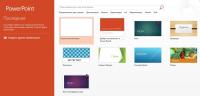

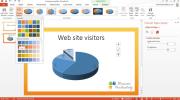
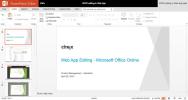
Похожие на Microsoft PowerPoint
Описание Microsoft PowerPoint
PowerPoint — это сервис, который среди конкурентов отличается понятным интерфейсом, адаптацией к сенсорным экранам и регулярными обновлениями.
В этой программе достаточно много инструментов редактирования не только визуальной части элементов, но и технических параметров. В частности, немало настроек безопасности, сжатия, а также совместной работы над проектами и соавторства. В PowerPoint можно отыскать функции репетирования созданных презентаций в доскональных деталях.
Более того, доступна запись презентаций в видеоформаты. Материaл с айта Startpack. В инструменте реализована поддержка SharePoint и переход к сетевой версии бизнес-презентации при помощи Windows Live.
Где возможно, этот механизм от Microsoft поддерживает перетаскивание. Благодаря этому особенно упрощается внесение необходимых данных и визуальных элементов.
Главные функциональные преимущества Microsoft PowerPoint 2013:
- Мастер для пошагового создания презентационных проектов.
- Большой выбор шаблонов из пакета самых разных цветовых схем.
- Монтаж видеопотока и повышение качества конечной картинки.
- Добавление закладок на наиболее важные кадры презентации.
- Возможности для гладкого выравнивания фигурных элементов и блоков текста на созданных слайдах.
- Увеличения диаграмм, графиков и прочих объектов при взаимодействии с мелкими, но важными элементами.
- Редактирование графики, коррекция цветов и форматирование, подключение массы эффектов и анимаций.
- Параметры расширения показа презентации на второй экран.
- Совместная работа с контентом и удалённое командное редактирование.
Источник: startpack.ru
Где бесплатно скачать или купить PowerPoint для Windows, Mac, Android, iPhone и iPad


Microsoft PowerPoint
Какие версии Microsoft Office PowerPoint сейчас актуальны? Где можно бесплатно загрузить и купить PowerPoint? Можно ли бесплатно протестировать PowerPoint? Чем отличаются версии PowerPoint? Обо всём этом читайте в статье.
Какие версии PowerPoint сейчас актуальны, ссылки
Online (через браузер, бесплатно)
Вы можете бесплатно пользоваться PowerPoint прямо в своём браузере.
Но будьте готовы к неполному функционалу и медлительности.
Ссылка. Единственное — вам потребуется сделать учётную запись.
Windows 8, Windows 7, Windows Server 2008 R2 или Windows Server 2012
- PowerPoint 2013, некоммерческая версия (ссылка).
- PowerPoint 2013 (ссылка).
В пакете Microsoft Office:
PowerPoint входит в пакет Microsoft Office, вы можете выбрать для себя один из нескольких вариантов (PowerPoint везде одинаковый, отличия не в нём) — Рисунок 1.
- Office для дома и учебы 2013 — на один компьютер раз и навсегда (ссылка).
- Office для дома и бизнеса 2013 — расширенный вариант первого пакета (ссылка).
- Office 365 персональный — ещё более расширенная версия, продаётся по подписке (ссылка).
- Office 365 для дома расширенный — самый навороченный вариант, продаётся по подписке (ссылка).
- Office 365 бизнес — продаётся по подписке. Есть несколько разновидностей: базовый, бизнес, бизнес премиум, профессиональный плюс, корпоративный (ссылка).
- Office 365 для студентов. На 4 года, зато дёшево (ссылка).
 |
| Рисунок 1 (скриншот с сайта Майкрософт) |
Mac
Отдельно:
Нет.В пакете Microsoft Office:
PowerPoint входит в пакет Microsoft Office, вы можете выбрать для себя один из нескольких вариантов (PowerPoint везде одинаковый, отличия не в нём) — Рисунок 2.
- Office для Mac для дома и учебы 2011 — на один компьютер раз и навсегда (ссылка).
- Office для Mac Для дома и бизнеса 2011 — расширенный вариант первого пакета (ссылка).
- Office 365 персональный — ещё более расширенная версия, продаётся по подписке (ссылка).
- Office 365 для дома — самый навороченный вариант, продаётся по подписке (ссылка).
- Office 365 для студентов. На 4 года, зато дёшево (ссылка).
 |
| Рисунок 2 (скриншот с сайта Майкрософт) |
Android
Microsoft PowerPoint Preview — Google Play.
iPhone и iPad
Microsoft PowerPoint — itunes.
Бесплатное тестирование PowerPoint
Некоторыми версиями PowerPoint для компьютера можно пользоваться бесплатно (1 месяц).
Ссылка. Вам потребуется учетная запись и кредитная карта. Зато сможете протестировать.
В чем разница между Office 365 и Office 2013
365 продаётся по модели подписки (привязывается к пользователю), а 2013 продаётся по традиционной схеме и привязывается к компьютеру.
Источник: microsoftpowerpoint.ru